Touchpanel-Funktionen
Das Touchpanel erkennt die folgenden Fingerbewegungen. Sie können für präzise Eingaben auf dem Touchpanel auch den mitgelieferten Eingabestift verwenden.
Mit dem Eingabestift ist es einfacher, kleine Elemente oder bestimmte Textbereiche auszuwählen.
Tippen
Wenn Sie auf ein Symbol, eine Taste oder eine Menüoption tippen, können Sie eine Option auswählen oder eine Funktion ausführen.
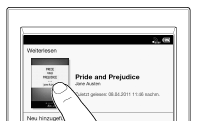
Tippen und halten (länger tippen)
Tippen Sie mit dem Finger länger, um ein Wort auszuwählen oder ein Popup-Menü für weitere Funktionen aufzurufen.
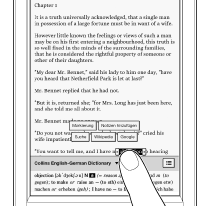
Tippen, halten und ziehen
Berühren Sie das Display, heben Sie den Finger nicht ab und ziehen Sie. Sie können eine Textgruppe auswählen und ein Popup-Menü mit weiteren Funktionen aufrufen.
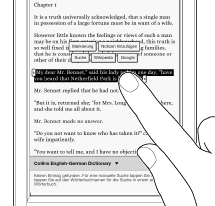
Wischen
Wischen Sie zum Umblättern mit dem Finger behutsam und rasch über das Touchpanel. Wenn Sie nach links wischen, wird um eine Seite weitergeblättert, wenn Sie nach rechts wischen, um eine Seite zurück. Sie können auch auf Seiten mit Inhaltslisten navigieren.
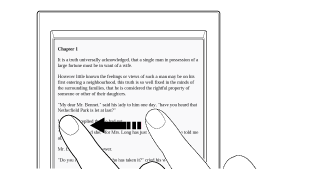
Wischen und halten
Wenn Sie mehrere Seiten hintereinander umblättern wollen, wischen Sie mit dem Finger über den Bildschirm und halten Sie ihn darauf. Wenn Sie den Finger abheben, wird der Vorgang beendet.
Spreizen/Zusammenführen
Führen Sie zum Verkleinern der aktuellen Seite oder des Bildes Daumen und Zeigefinger auf dem Bildschirm zusammen bzw. spreizen Sie sie zum Vergrößern.
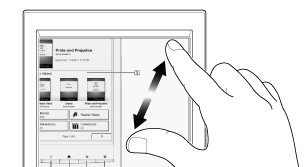
Hinweis
-
Zum Beenden des Zoom-Modus drücken Sie die Taste
 (Zurück).
(Zurück).
Ziehen
Ziehen Sie mit dem Finger auf dem Bildschirm, um eine vergrößerte Seite oder ein Bild neu zu positionieren. Wenn Sie den Finger vom Bildschirm abheben, wird die Seite bzw. das Bild neu positioniert.

 Erste Schritte
Erste Schritte